Praxis: Ordnung in Windows 7 (1/2)
Computer statt Bibliotheken Wollen Sie nach ...
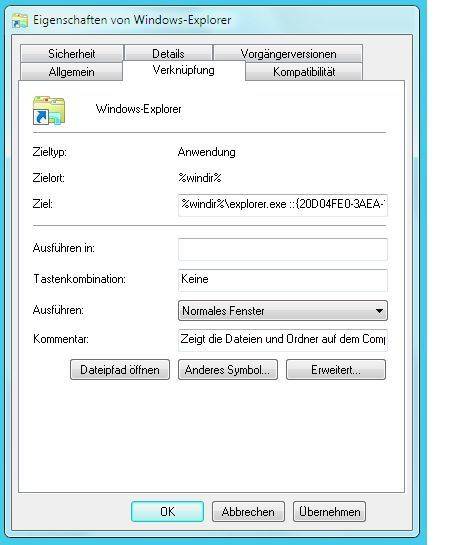
Screen 5: Mit dieser kleinen Änderung öffnet sich beim Klick auf das Windows-Explorer-Symbol direkt die Ansicht «Computer»
Wollen Sie nach dem Mausklick auf die Windows-Explorer-Verknüpfung in der Windows-Taskleiste statt der Bibliotheken lieber den Standort «Computer» mit den Laufwerken sehen, hilft Folgendes:
Machen Sie einen Rechtsklick auf das Windows-Explorer-Icon in der Taskleiste. Nun folgt ein erneuter Rechtsklick auf Windows Explorer, danach ein Klick auf Eigenschaften. Im Feld für das Ziel der Verknüpfung schreiben Sie hinter explorer.exe ein Leerzeichen und anschliessend diese Zeichenfolge, Screen 5:
::{20D04FE0-3AEA-1069-A2D8-08002B30309D}
Ordneransicht in Echtzeit
Wenn Sie sich im Windows-Explorer durch Ihre Ordner klicken, stellen Sie eines fest: In der linken Spalte bleibt die Ansicht einfach stehen. In früheren Explorer-Versionen öffnete sich auch dort der aktuelle Ordner. Klicken Sie mit Rechts auf eine freie Stelle in der linken Spalte und wählen Sie Auf aktuellen Ordner erweitern. Alternativ aktivieren Sie die Einstellung via Organisieren/Ordner- und Suchoptionen bei «Navigationsbereich».
Wenn Sie sich im Windows-Explorer durch Ihre Ordner klicken, stellen Sie eines fest: In der linken Spalte bleibt die Ansicht einfach stehen. In früheren Explorer-Versionen öffnete sich auch dort der aktuelle Ordner. Klicken Sie mit Rechts auf eine freie Stelle in der linken Spalte und wählen Sie Auf aktuellen Ordner erweitern. Alternativ aktivieren Sie die Einstellung via Organisieren/Ordner- und Suchoptionen bei «Navigationsbereich».
Mehr Tipps finden Sie im zweiten Teil dieser Serie (morgen, 25. Februar). Dann beschäftigen wir uns zudem mit den Themen Suchen und Finden.
Kommentare
Es sind keine Kommentare vorhanden.






